-
u盘复制文件提示写保护如何修复
- 2017-04-15 14:06:20 来源:windows10系统之家 作者:爱win10
u盘复制文件提示写保护如何修复,今天网友问系统之家小编这个问题,把本地的文件复制拷贝入U盘的过程中,有时候突然无法复制了,系统会提示磁盘被写保护,那么系统之家小编告诉你们u盘复制文件提示写保护如何修复。让你们轻松修复!
方法一
1、一般情况下u盘格式都是FAT32的,我们首先把它转换成NTFS格式,具体操作方法是:运行“CMD”,然后在打开的命令提示符窗口中输入“convert L: /fs:ntfs /nosecurity /x”,然后回车。
方法二
2、如果重启之后还是提示U盘被写保护的话,就按照下面方法继续执行:
3、首先进入计算机界面,在计算机界面中找到U盘盘符,然后鼠标右击选择“属性”选项;
4、打开u盘属性窗口之后,切换到“硬件”选项卡,然后选择如图的磁盘驱动器,然后点击“属性”按钮;

5、在打开的属性面板中,切换到“策略”选项卡,然后在删除策略框下选择“更好的性能”,然后点击确定保存退出即可。

方法三
1、运行“regedit.exe”打开注册表,然后依次定位到“HKEY_LOCAL_MACHINESYSTEMCurrentControlSetControlStorageDevicePolicies”目录,如果没有找到“StorageDevicePolicies”项,就自己新建一个StorageDevicePolicies项,
2、新建好StorageDevicePolicies项后,然后在右边窗口中的空白处鼠标右击选择新建“Dword值”并重命名为“WriteProtect”再将其值改为“0”。
3、之后退出注册表,然后重启win732位旗舰版系统计算机即可。
综上所述,这就是系统之家小编给你们带来的u盘复制文件提示写保护如何修复的方法了,如果你在复制文件到U盘的时候也遇到了这样的提示的话,就可以使用系统之家小编这个精辟的方法进行解决了,希望这篇文章能帮到大家的忙!
猜您喜欢
- u盘监测工具,小编告诉你怎么检测U盘..2018-03-07
- u盘重装OS教程2017-02-24
- u盘坏了怎么办?小编告诉你常见的U盘问..2017-12-05
- u盘在电脑上读不出来怎么办..2020-07-11
- 笔者教你映泰主板bios设置u盘启动..2019-02-26
- 老毛桃u盘启动制作工具,小编告诉你如..2017-12-09
相关推荐
- 怎么在u盘上做W7系统? 2017-03-21
- 华擎主板升级bios图文详解 2017-07-31
- 老司机教你bios如何设置 2019-03-22
- U盘丢失数据该怎么办,小编告诉你U盘丢.. 2017-12-20
- 工具活动小编激密教您U盘启动盘制作.. 2017-09-12
- u盘系统盘教程 2017-01-17





 魔法猪一健重装系统win10
魔法猪一健重装系统win10
 装机吧重装系统win10
装机吧重装系统win10
 系统之家一键重装
系统之家一键重装
 小白重装win10
小白重装win10
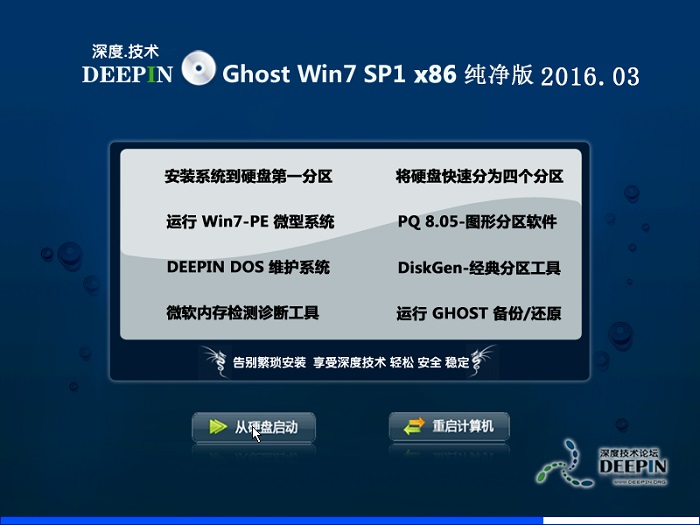 深度技术ghost win7 x86 纯净版201603
深度技术ghost win7 x86 纯净版201603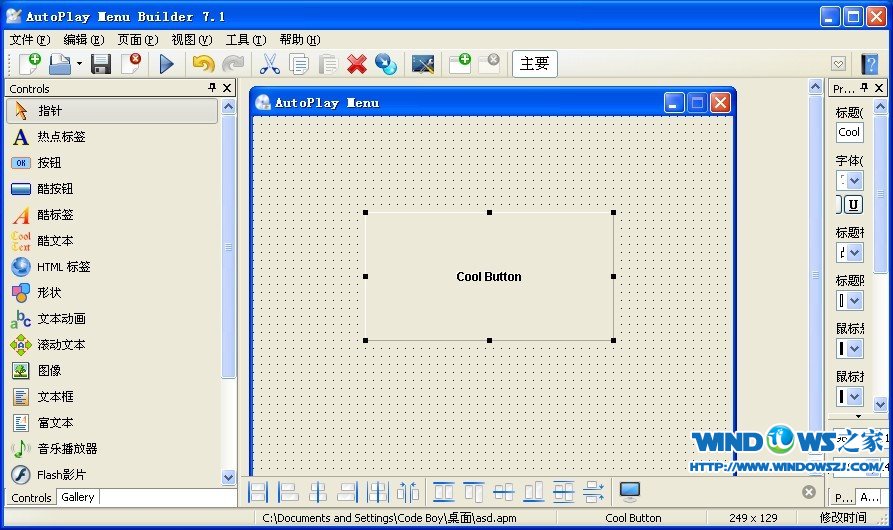 AutoPlay Menu Builder v7.1 Build 汉化破解版(光盘自动运行工具)
AutoPlay Menu Builder v7.1 Build 汉化破解版(光盘自动运行工具) Inpaint v5.2 中文破解版 (专业图片去水印软件)
Inpaint v5.2 中文破解版 (专业图片去水印软件) Chrome Google Tasks v1.2官方版
Chrome Google Tasks v1.2官方版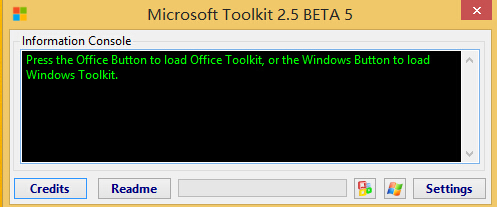 Microsoft Toolkit2.5 beta5(win8激活工具)下载
Microsoft Toolkit2.5 beta5(win8激活工具)下载 4D游戏浏览器 v1.3.1绿色版
4D游戏浏览器 v1.3.1绿色版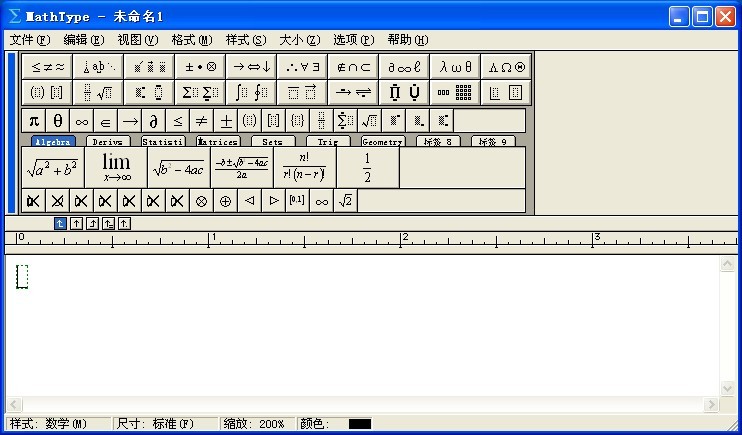 MathType v6.
MathType v6. 雨林木风64位
雨林木风64位 双核浏览器 v
双核浏览器 v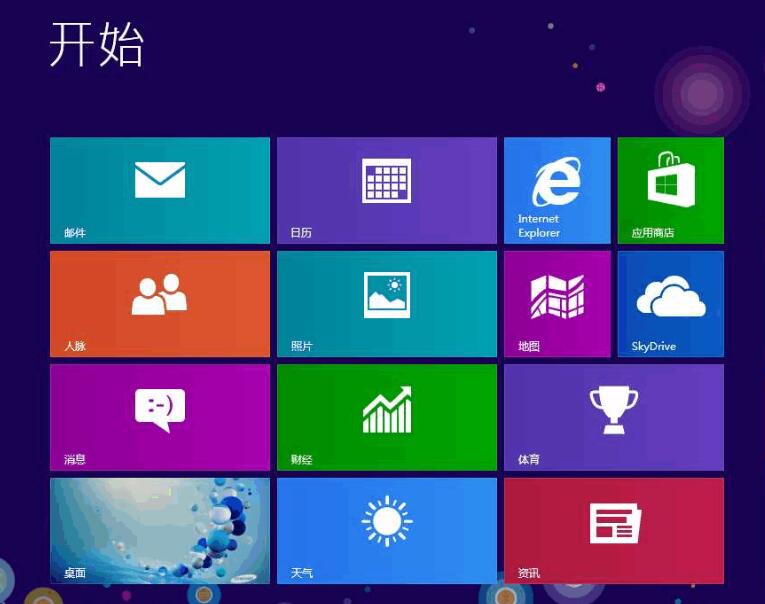 深度技术32位
深度技术32位 win7 win10激
win7 win10激 雨林木风64位
雨林木风64位 小鱼一键重装
小鱼一键重装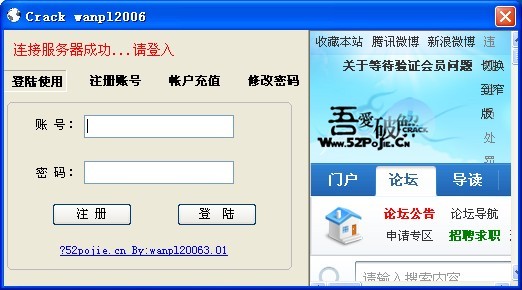 QQ宝石放大镜
QQ宝石放大镜 Windows之家_
Windows之家_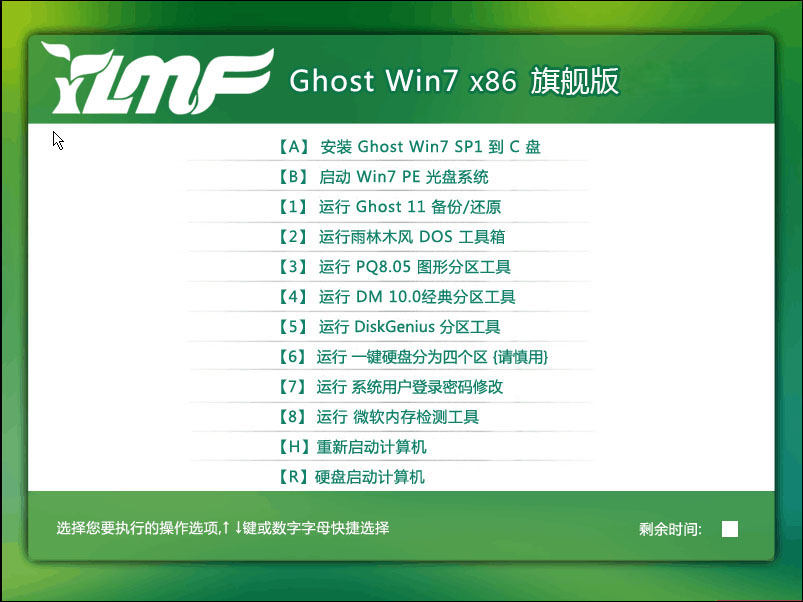 雨林木风Win7
雨林木风Win7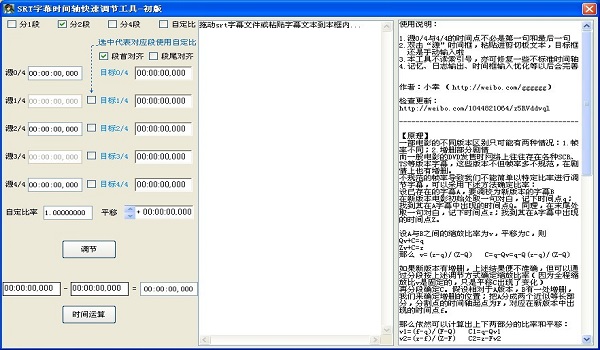 SRT字幕时间
SRT字幕时间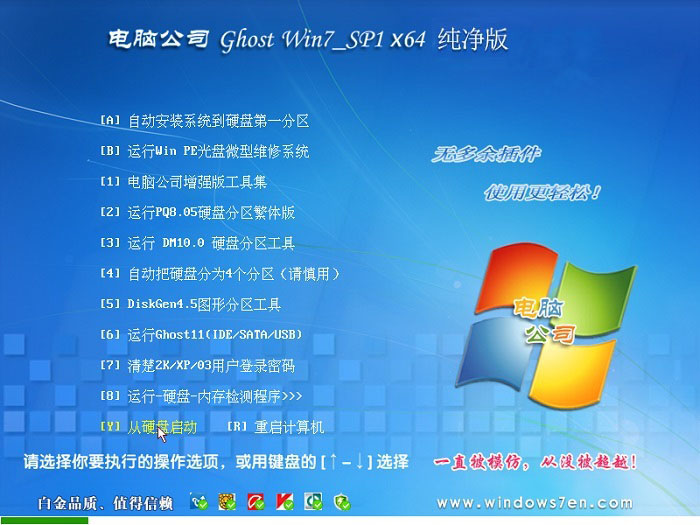 电脑公司Win7
电脑公司Win7 粤公网安备 44130202001061号
粤公网安备 44130202001061号